Win10系统电脑延迟和设置自动更新时间的操作步骤
编辑:chenbx123 来源:U大侠 时间:2019-01-02
Win10系统升级后会出现重启电脑自动更新的问题,那么如何设置重启电脑自动更新的时间呢?U大侠就给大家介绍延迟Win10系统自动更新的方法以及设置Win10自动更新时间的步骤。
解决办法:
1、打开【开始】》【设置】》【更新和安全】》【Windows 更新】,点击【更改使用时段】 设置你使用电脑的时间,即可避开自动重启的时间,如下图?(在该板块,亦可手动更新系统。)
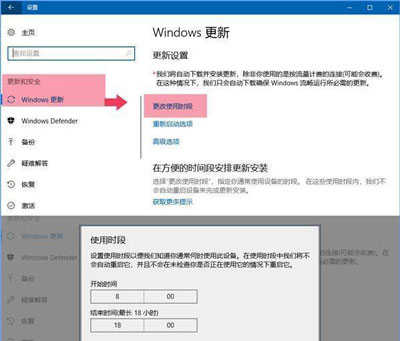
2、自Windows 10 1703开始,该时间段已经延长至18小时,如下图
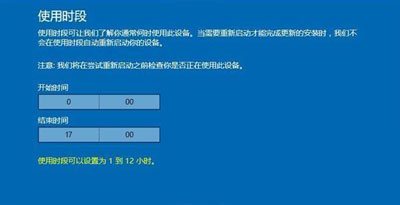
注,这是旧版本的时间段长度
3、重新启动选项:
当然,安装完更新后你可以选择手动重启,或,预约重启电脑的时间。如下图
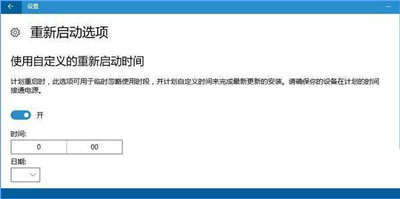
激活开关后,就不要忘记到时会重启哦!到点了会重启哦!切记!
4、暂停更新:
在【高级选项】中,你可以为自己的电脑暂停系统更新,最长可达35天。如果电脑经常是连续加班的状态,同样可以考虑这个功能。如下图
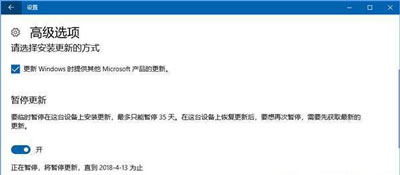
更多精彩内容,请关注U大侠官网或者关注U大侠官方微信公众号(搜索“U大侠”,或者扫描下方二维码即可)。

U大侠微信公众号
有装系统问题的小伙伴们也可以加入U大侠官方Q群(778773039),众多电脑大神将为大家一一解答。
分享:






